
Δεν είναι πάντα δυνατό να δώσουμε στα παιδιά σας αποκλειστικές συσκευές με αυστηρούς γονικού ελέγχου. Αν θέλετε να το χέρι τον υπολογιστή σας για μια στιγμή, η Microsoft άκρης « Τα παιδιά Λειτουργία »Χαρακτηριστικό είναι εξαιρετικά βολικό. βουτιά Ας το.
Τι είναι το Microsoft Edge παιδιά Λειτουργία;
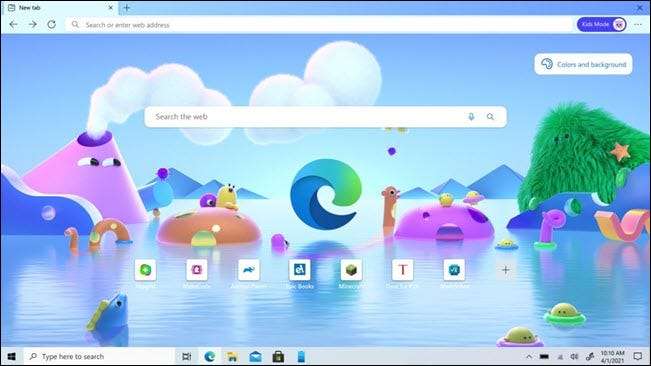
Όπως το Google Chrome, το Microsoft Edge στηρίγματα πολλαπλών προφίλ χρηστών . «Τα παιδιά Mode» είναι ουσιαστικά ακριβώς ένα άλλο προφίλ χρήστη, αλλά έχει πολλά χαρακτηριστικά ειδικά προσανατολισμένη προς κάνοντας το διαδίκτυο ασφαλέστερο για τα παιδιά.
Για τους αρχάριους, παιδιά Λειτουργία μπλοκ πολλά από τα trackers ότι οι ιστοσελίδες χρησιμοποιούν για στοχευμένες διαφημίσεις. Επίσης προεπιλογή Bing Ασφαλή Αναζήτηση, το οποίο μπλοκ 18+ κειμένου, εικόνων και βίντεο. Το μεγαλύτερο χαρακτηριστικό, όμως, είναι περιορισμένη η πρόσβαση στο διαδίκτυο στο σύνολό της.
Από προεπιλογή, τα παιδιά Λειτουργία περιορίζει την πρόσβαση σε περίπου 70 δημοφιλείς, παιδί-εστιασμένη ιστοσελίδες. Οι γονείς έχουν τη δυνατότητα να προσαρμόσετε αυτή τη λίστα και να προσθέσετε τα δικά τους αγαπημένα. Αν ένα παιδί προσπαθεί να αποκτήσετε πρόσβαση σε μια ιστοσελίδα έξω από τον κατάλογο αυτό, η Microsoft Edge θα τους εμποδίσει.

Τα παιδιά Λειτουργία έχει δύο επιλογές ηλικιακό εύρος: 5-8 ή 9-12. Η παλαιότερη ομάδα παίρνει μια ηλικία κατάλληλη τροφή ειδήσεων στην σελίδα νέας καρτέλας, η οποία επιμελείται άρθρα από το MSN για τα παιδιά.
Τέλος, τα παιδιά Λειτουργία υποστηρίζει διάφορα θέματα του προγράμματος περιήγησης διασκεδαστικό για τα παιδιά να επιλέξουν από. Και ίσως το πιο σημαντικό, η γονική απαιτείται έλεγχος ταυτότητας για να αφήσει τα παιδιά Mode.
ΣΧΕΤΙΖΕΤΑΙ ΜΕ: Πώς να χρησιμοποιείτε πολλά προφίλ χρήστη στο Microsoft Edge
Πώς να ξεκινήσετε τη λειτουργία παιδιά
Παιδιά λειτουργία είναι διαθέσιμη για το Microsoft Edge για Windows 10 και Μακός . Χρειάζονται μόνο μερικά κλικ για να εκτόξευσης. Κατ 'αρχάς, κάντε κλικ στο εικονίδιο του προφίλ σας στην επάνω δεξιά γωνία του παραθύρου.
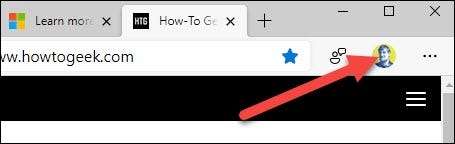
Στη συνέχεια, επιλέξτε «Αναζήτηση στα παιδιά Mode» από το μενού.
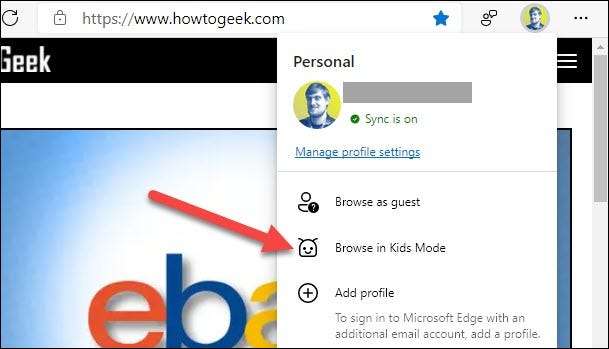
Αν αυτή είναι η πρώτη σας φορά έναρξη παιδιά Mode, θα σας υποδεχτεί με μια εισαγωγή. Κάντε κλικ στο κουμπί «Ξεκινήστε» για να συνεχίσετε.

Τώρα, θα σας ζητηθεί να επιλέξετε το εύρος ηλικίας του παιδιού σας. Οι επιλογές είναι «5-8 χρόνια» και «9-12 χρόνια.» Επιλέξτε είτε το ένα για να συνεχίσετε.
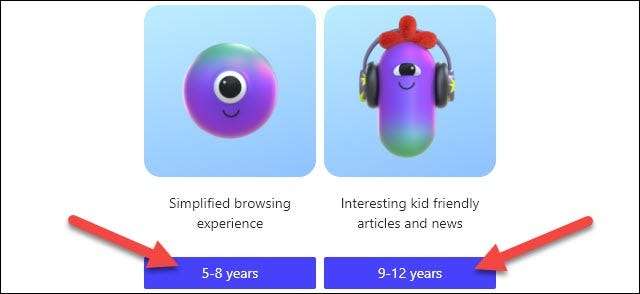
Σημείωση: Δεν θα πρέπει να το κάνουμε αυτό κάθε φορά που θα ξεκινήσει παιδιά Λειτουργία-εκτός και αν θέλετε να (περισσότερα για αυτό αργότερα). Από τώρα και στο εξής, το προφίλ παιδιά Λειτουργία θα ανοίξουν αμέσως, όταν επιλέγετε «Αναζήτηση στα παιδιά Mode».
Τα παιδιά Λειτουργία ανοίγει σε πλήρη οθόνη για να κρατήσει το παιδί από την αναχώρηση. Μετακινώντας το ποντίκι στο πάνω μέρος της οθόνης θα αποκαλύψει τις καρτέλες και γραμμή διευθύνσεων. Από προεπιλογή, υπάρχουν ιστοσελίδες Μερικά παιδιά προστίθεται στο Σελίδα σε νέα καρτέλα συντομεύσεις. Εσείς ή το παιδί σας να προσαρμόσετε το θέμα στην πάνω δεξιά γωνία της νέας καρτέλας.
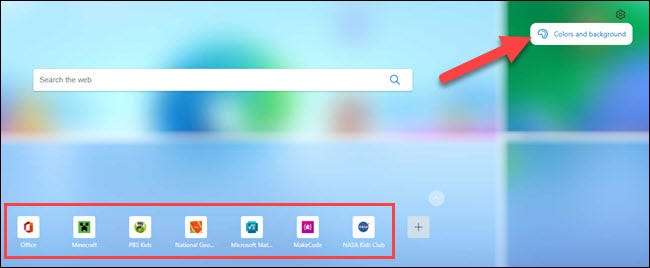
Αυτό είναι! το παιδί σας είναι πλέον ελεύθεροι να περιηγηθείτε στο διαδίκτυο μέσα στα ασφαλή όρια των παιδιών λειτουργίας.
ΣΧΕΤΙΖΕΤΑΙ ΜΕ: Πώς να αντικαταστήσετε τη σελίδα εκκίνησης της Microsoft Edge με κάτι καλύτερο
Πώς να Έξοδος από τα παιδιά Λειτουργία
Για να βγείτε από τα παιδιά Mode, μετακινήστε το ποντίκι σας στο πάνω μέρος της οθόνης για να εμφανίσετε τις καρτέλες και γραμμή διευθύνσεων. Κάντε κλικ στο κουμπί «Kids Mode» και επιλέξτε «Έξοδος παιδιά Παράθυρο λειτουργίας.»
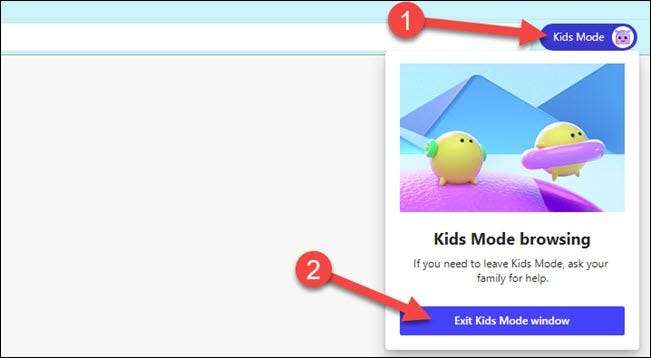
Θα σας ζητηθεί να εισάγετε τον κωδικό πρόσβασης ή το PIN που θα χρησιμοποιήσετε ως Windows ή Mac υπολογιστή με το διαχειριστή σας.
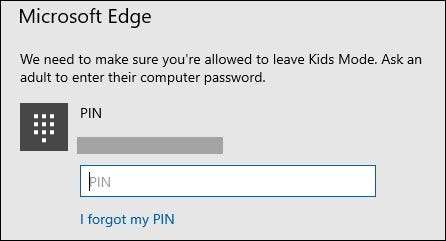
Αυτό είναι! Θα επανέλθει στο κανονικό παράθυρο του Microsoft Edge.
Πώς να Προσαρμογή παιδιά Ρυθμίσεις λειτουργίας
Υπάρχουν πολλά πράγματα που μπορείτε να κάνετε ως γονέας για να προσαρμόσετε την εμπειρία των παιδιών. Για να αποκτήσετε πρόσβαση σε αυτές τις ρυθμίσεις, κάντε κλικ στο εικονίδιο μενού τριών dot στην επάνω δεξιά γωνία του παραθύρου του προγράμματος περιήγησης και επιλέξτε "Ρυθμίσεις".
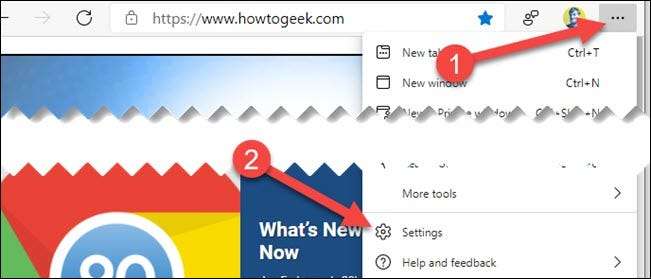
Από τη σελίδα Ρυθμίσεις, μεταβείτε στην ενότητα "Οικογένεια".
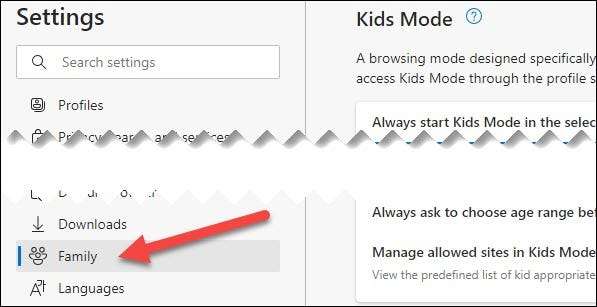
Εδώ μπορείτε να αλλάξετε ποια σειρά ηλικίας αρχίζει η λειτουργία Kids. Εάν έχετε πολλαπλά παιδιά, ίσως να θέλετε να ζητήσετε πάντα ποιο εύρος ηλικίας να χρησιμοποιεί κατά την έναρξη της λειτουργίας των παιδιών.

Στη συνέχεια, κάντε κλικ στην επιλογή "Διαχείριση επιτρεπόμενων ιστότοπων σε Kids Mode" για να προσαρμόσετε τους εγκεκριμένους ιστότοπους.

Κάντε κλικ στο "X" δίπλα σε έναν ιστότοπο για να το αφαιρέσετε από τη λίστα.
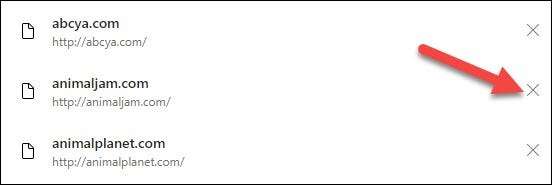
Επιλέξτε "Προσθήκη ιστότοπου" για να προσθέσετε τη δική σας ιστοσελίδα στη λίστα.
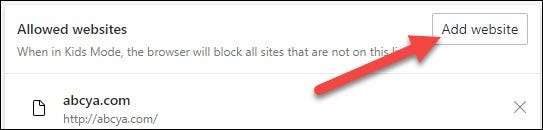
Εισαγάγετε τη διεύθυνση URL στο πλαίσιο κειμένου και κάντε κλικ στο κουμπί "Προσθήκη".
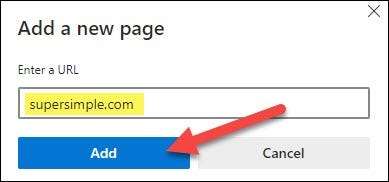
Αυτό είναι το μόνο που υπάρχει! Η λειτουργία Kids είναι ένα εύχρηστο χαρακτηριστικό για να δώσετε στα παιδιά σας το δικό τους ασφαλές περιβάλλον στο Microsoft Edge. Δεν χρειάζεται να ανησυχείτε (όσο και για αυτούς Πρόσβαση στα πράγματα σας ή να δείτε κάτι που δεν πρέπει. Όπως πάντα, συνιστάται μια μικρή επίβλεψη ενηλίκων.
ΣΧΕΤΙΖΕΤΑΙ ΜΕ: Πώς να συγχρονίσετε τις καρτέλες της Microsoft Edge σε όλες τις συσκευές







